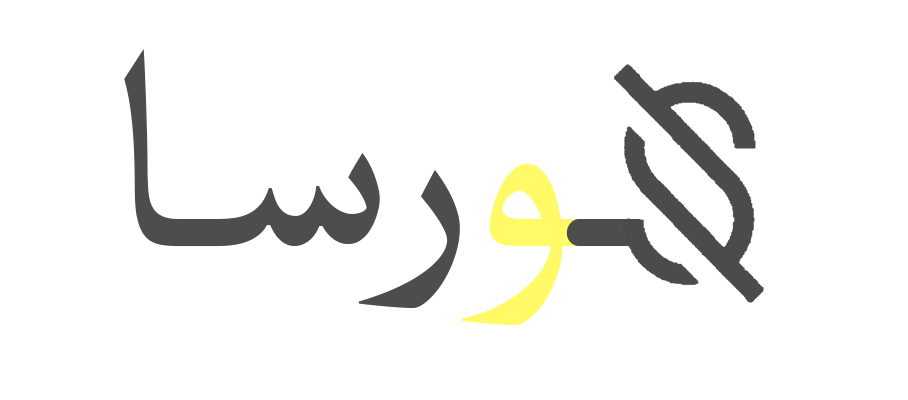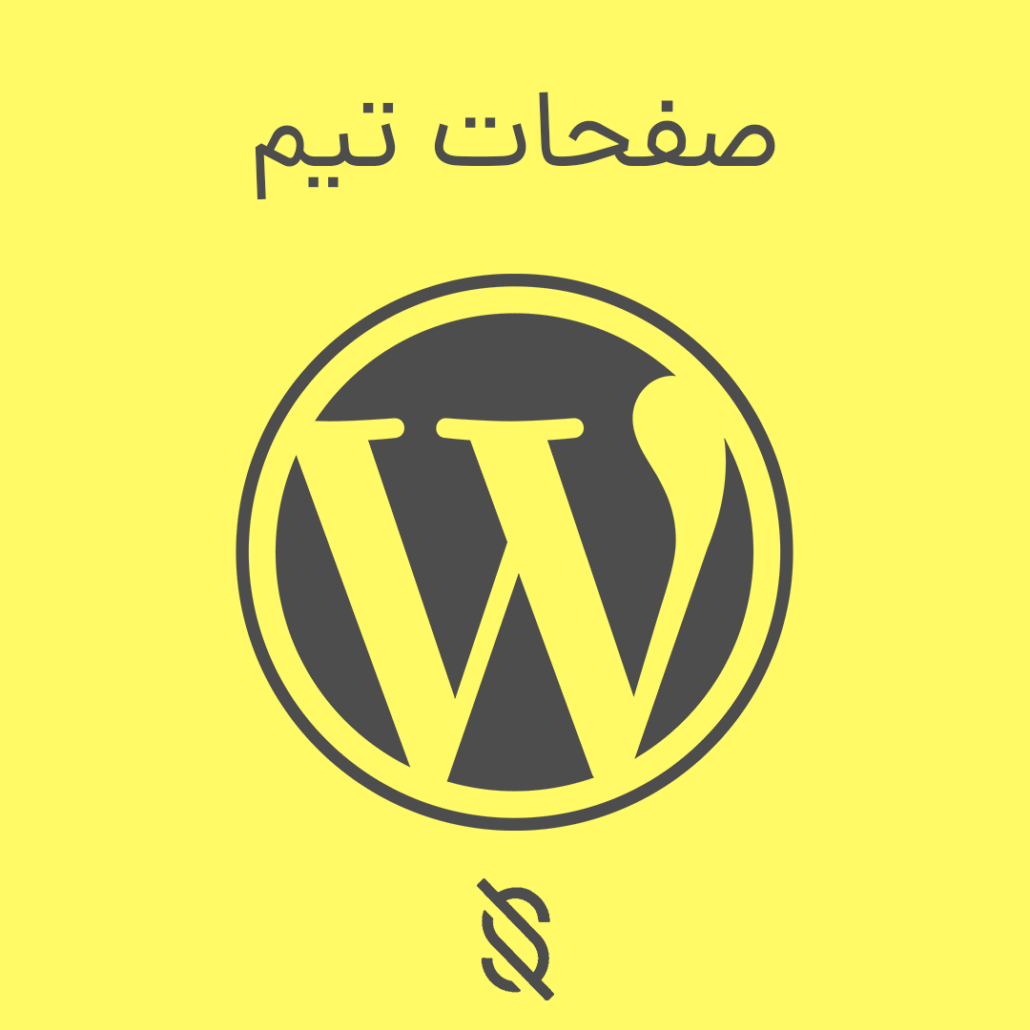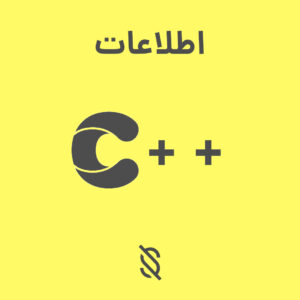آموزش ایجاد صفحات تیم (Team) با المنتور
توضیحات:
صفحه تیم یا “About Us” از جمله بخشهای حیاتی در وبسایتها است که میتواند به شناخت بهتر کاربران از اعضای تیم و معرفی مهارتها و تجربههای آنها کمک کند. این صفحه معمولاً اطلاعاتی درباره اعضای تیم، نقشها و تخصصهای آنها را ارائه میدهد و حس اعتماد را در بازدیدکنندگان تقویت میکند. با استفاده از افزونه المنتور، شما میتوانید به راحتی و با طراحی زیبا، یک صفحه تیم حرفهای ایجاد کنید. در این مقاله، مراحل ایجاد یک صفحه تیم با المنتور را بررسی خواهیم کرد.
۱. نصب و راهاندازی المنتور
۱.۱. نصب افزونه
اگر هنوز افزونه المنتور را نصب نکردهاید، به پنل مدیریت وردپرس بروید و از بخش «افزونهها» گزینه «افزودن» را انتخاب کنید. المنتور را جستجو کنید و آن را نصب و فعال نمایید.
۱.۲. ایجاد یک صفحه جدید
پس از فعالسازی المنتور، به بخش «صفحات» رفته و گزینه «افزودن» را انتخاب کنید. عنوان صفحه را به عنوان «تیم» یا «اعضای تیم» وارد کرده و سپس روی گزینه «ویرایش با المنتور» کلیک کنید.
۲. طراحی صفحه تیم
۲.۱. انتخاب الگو
المنتور به شما این امکان را میدهد که از بین الگوهای آماده، الگوی مناسب برای صفحه تیم خود را انتخاب کنید. برای این کار، به بخش «الگو» (Templates) از نوار ابزار سمت چپ بروید و الگوهای مختلف را بررسی کرده و انتخاب کنید. همچنین میتوانید طراحی را از صفر آغاز کنید.
۲.۲. سازماندهی محتوا
محتوای صفحه تیم باید به گونهای باشد که اطلاعات اعضای تیم به راحتی قابل مشاهده باشد. شما میتوانید برای هر عضو تیم از یک بخش جداگانه استفاده کنید و اطلاعات زیر را در آن قرار دهید:
– عکس: تصویر حرفهای از هر عضو.
– نام: نام کامل عضو تیم.
– عنوان شغلی: عنوان و نقش او در تیم.
– توضیحات: یک متن کوتاه درباره تجارب و مهارتهای فرد.
– لینک به شبکههای اجتماعی: لینکهای مرتبط به حسابهای اجتماعی عضو.
۳. افزودن ویجتها به صفحه
۳.۱. استفاده از ویجت «اعضای تیم» (Team Members)
یکی از ویجتهای کاربردی در المنتور، ویجت «اعضای تیم» است. با استفاده از این ویجت میتوانید به راحتی اطلاعات هر یک از اعضای تیم را به نمایش بگذارید. کافی است ویجت را به صفحه بکشید و اطلاعات مورد نیاز را وارد کنید.
۳.۲. افزودن ویجت «نوشته» (Text)
شما همچنین میتوانید از ویجت «نوشته» (Text Editor) برای نوشتن توصیفاتی کلی درباره تیم استفاده کنید. همچنین میتوانید یک مقدمه کوتاه در بالای صفحه برای توضیح هدف از ایجاد تیم و ارزشهایی که آنها نمایندگی میکنند، بنویسید.
۴. سفارشیسازی طراحی صفحه
۴.۱. تنظیمات طراحی
المنتور این امکان را به شما میدهد که طراحی صفحه را به دلخواه خود تغییر دهید. رنگها، فونتها، و فاصلهها را تغییر دهید تا با هویت برند شما همخوانی داشته باشد. استفاده از رنگهای متناسب و فونتهای خوانا میتواند به بهبود تجربه کاربر کمک کند.
۴.۲. استفاده از افکتهای بصری
برای جذابتر کردن صفحه، میتوانید از افکتهای حرکتی و انیمیشنها استفاده کنید. بخش «پیشرفته» (Advanced) در المنتور به شما امکان میدهد تا انیمیشنهای ملایم و جالبی برای ورود اعضای تیم به تصویر اضافه کنید تا توجه کاربران را جلب کند.
۵. پیشنمایش و انتشار
پس از طراحی و سفارشیسازی، حتماً از دکمه «پیشنمایش» (Preview) استفاده کنید تا از نهایی بودن صفحه مطمئن شوید. اطمینان حاصل کنید که تمام لینکهای اجتماعی به درستی کار میکنند و اطلاعات درست و بهروز است. پس از بررسی، با کلیک بر روی دکمه «انتشار» (Publish) صفحه تیم خود را راهاندازی کنید.
نتیجهگیری
ایجاد یک صفحه تیم با استفاده از المنتور میتواند به شما کمک کند تا تیم خود را به بهترین شکل ممکن به کاربران معرفی کنید. با پیروی از مراحل ارائه شده در این مقاله، میتوانید یک صفحه تیم جذاب و کاربرپسند بسازید که نه تنها اطلاعات مفیدی را ارائه میدهد، بلکه حس اعتماد را در بازدیدکنندگان تقویت میکند. اکنون نوبت شماست که با خلاقیت خود، صفحه تیمی بینظیر طراحی کنید! موفق باشید!
شما میتوانید سوالات خود را از طریق ایمیل پشتیبانی – تماس با ما – یا در قسمت نظرات سوال خود را بپرسید.
موفق باشید
A.J
پست های مرتبط:
فروشگاه سورسا:
سورسا ، یک خانواده!
شما میتوانید از سورس های آماده به راحتی و با کپی پیست در پروژه خود استفاده بفرمایید
بله! سورسا به عنوان اولین و برترین مرجع سورس کد های آماده، تمامی سورس کد ها در زبان های مختلف را به صورت رایگان در اختیار شما قرار میدهد.
اگر سورس مد نظر شما تفاوتی با سورس فعلی دارد یا اینکه درخواست سورس دیگری را دارید میتوانید با کارشناسان سورسا در ارتباط باشید.
سورسا به عنوان مرجع سورس در تلاش است سورس کد ها و آموزش های تمامی زبان های برنامه نویسی مانند GO C++ Python C PHP SQL JS و… را تحت پوشش قرار داد